- Автор Jason Gerald [email protected].
- Public 2024-01-19 22:13.
- Соңғы өзгертілген 2025-01-23 12:24.
Бұл wikiHow бағдарламасы Samsung Galaxy-де жойылған фотосуреттерді Samsung Cloud немесе Google Photos резервтік көшірмесін пайдалану арқылы немесе компьютерде үшінші тарап MobiSaver қалпына келтіру бағдарламасын қолдану арқылы қалпына келтіруге үйретеді. Жойылған фотосуреттер сақтық көшірмесі жасалған жағдайда ғана Samsung Cloud немесе Google Photos -тан қалпына келтіріледі.
Қадам
3 -ші әдіс 1: Samsung бұлтты сақтық көшірмесін пайдалану
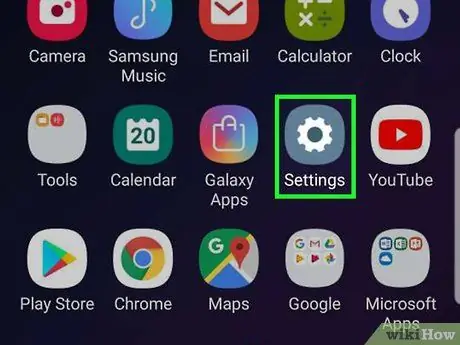
Қадам 1. Android параметрлерін ашыңыз
Бағдарлама ақшыл күлгін түсті, ішінде ақ тіс бар және қолданба тартпасында. Егер сіз жақында Samsung Cloud -да сақталған деректердің сақтық көшірмесін жасаған болсаңыз, оны телефонда қалпына келтіруге болады.
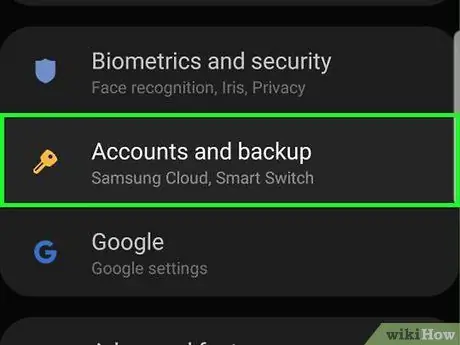
Қадам 2. Төмен қарай жылжып, Есептік жазбалар мен сақтық көшірме опциясын түртіңіз
Ол беттің төменгі жағына жақын.

Қадам 3. Samsung Cloud туралы түртіңіз
Бұл опция беттің жоғарғы жағына жақын.
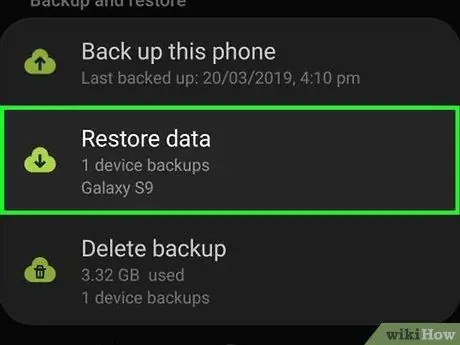
Қадам 4. Деректерді қалпына келтіру түймесін түртіңіз
Ол «САҚТАУ ЖӘНЕ ҚАЛПЫНА КЕЛТІРУ» айдарымен орналасқан.
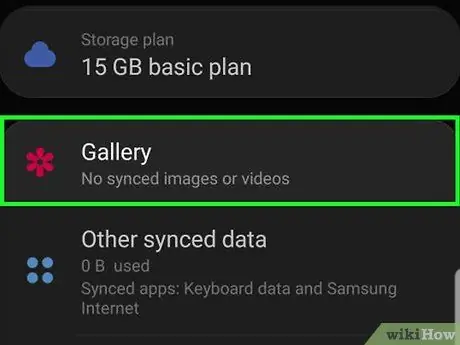
Қадам 5. Төмен жылжып, Галереяны түртіңіз
Қадам 6. Синхрондау түймесін түртіңіз
Ол экранның төменгі жағында. Бұлттың соңғы сақтық көшірмесінен (бұлттан) алынған фотосуреттер Samsung Galaxy -ге қалпына келтіріле бастайды.
Бұл процесс бірнеше минутты алады
3 -ші әдіс 2: Google Photos сақтық көшірмесін пайдалану
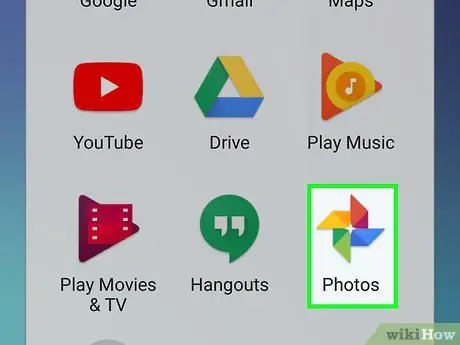
Қадам 1. Google фотосуреттерін ашыңыз
Бұл ақ бағдарламада әр түрлі түстердегі желдеткіш қалақшаның белгішелері бар. Егер сіз фотосуреттерді жоймас бұрын Google Photos үшін құрылғыңыздың камералық ролигінің сақтық көшірмесін жасаған болсаңыз, деректер әлі де осында болуы керек.
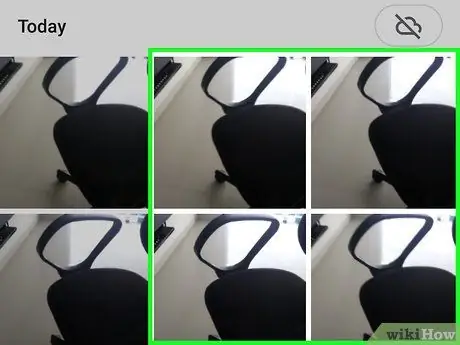
Қадам 2. Сіз сақтағыңыз келетін фотосуретті түртіңіз
Олай болса, фотосурет ашылады.
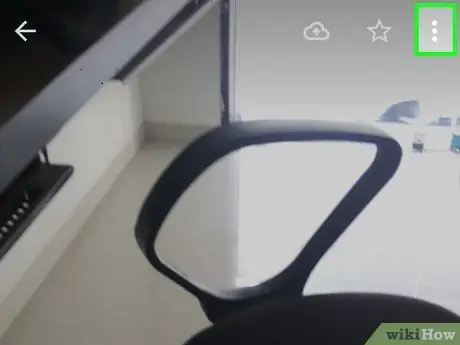
Қадам 3. түртіңіз
Ол экранның жоғарғы оң жақ бұрышында.
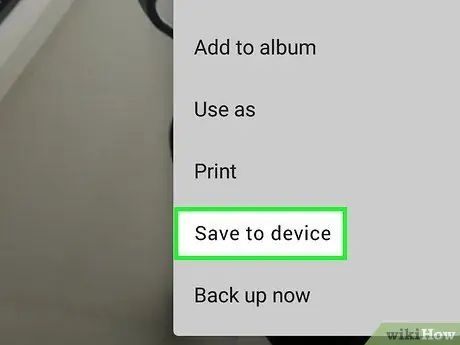
Қадам 4. Құрылғыға сақтау түймесін түртіңіз
Сіз мұны ашылмалы мәзірден көресіз. Осылайша, байланысты фотосуреттер Samsung Galaxy -де сақталады.
Егер фотосурет құрылғыда болса, онда сіз хабарламаларды көрмейсіз Құрылғыға сақтау (құрылғыда сақтау) мұнда.
3 әдісі 3: EaseUS MobiSaver пайдалану
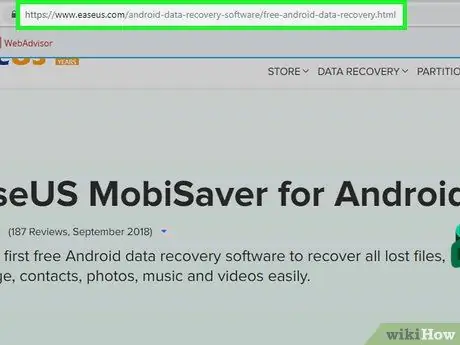
Қадам 1. EaseUS MobiSaver жүктеу бетіне өтіңіз
Орналасқан жері: https://www.easeus.com/android-data-recovery-software/free-android-data-recovery.html. Егер сіздің фотосуреттеріңіз жақында жойылған болса, бұл бағдарлама оларды қалпына келтіруге көмектеседі.
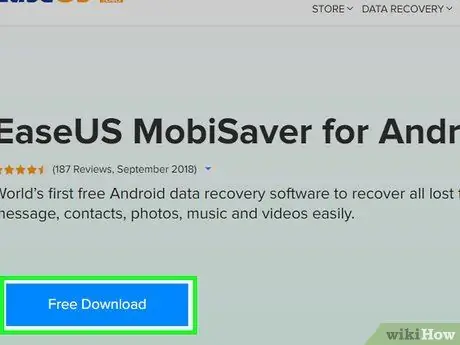
Қадам 2. ТЕГІН ЖҮКТЕУ түймесін басыңыз
Міне, беттің ортасындағы көк түйме. Аяқтағаннан кейін сізден файлды компьютерге жүктеу сұралады.
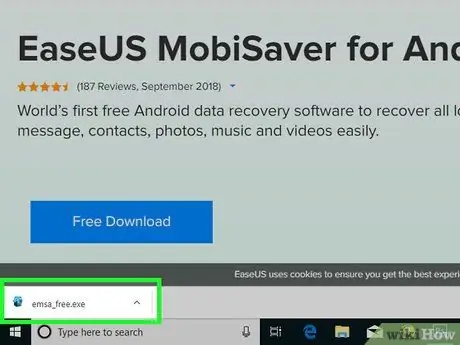
Қадам 3. MobiSaver орнатыңыз
Бұл процесс компьютердің түріне байланысты өзгереді:
- Windows -Жүктелген орнату файлын екі рет шертіңіз, экрандағы нұсқауларды орындап, шертіңіз Аяқтау (аяқталды) MobiSaver орнатуды аяқтаған кезде.
- Mac - Орнату файлын ашып, MobiSaver бағдарламасын Қолданбалар қалтасына сүйреңіз.
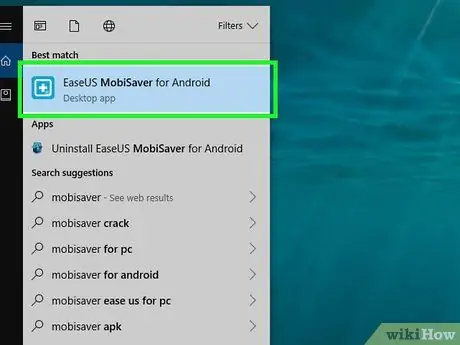
Қадам 4. MobiSaver автоматты түрде ашылмаса ашыңыз
Бұл белгіше белгісі бар көк қорап + одан шығу.

Қадам 5. компьютерге Android орнатыңыз
Мұны істеу үшін сіз Android зарядтау кабелін қолданасыз.
Зарядтағыштың үлкен төртбұрышты ұшы компьютердің USB порттарының біріне салынған
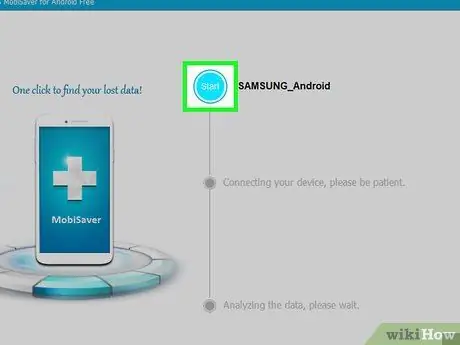
Қадам 6. Бастау түймешігін басыңыз
Ол беттің жоғарғы жағына жақын. MobiSaver жақында жойылған деректерді, соның ішінде фотосуреттерді Android үшін сканерлеуге кіріседі.
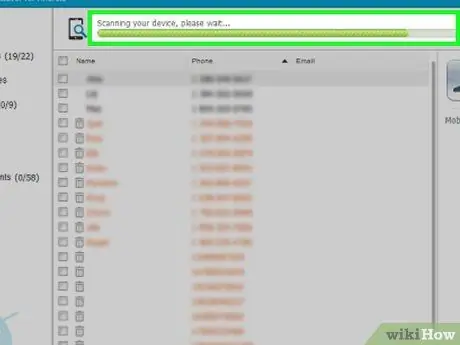
Қадам 7. Сканерлеу аяқталғанша күтіңіз
MobiSaver терезесінің жоғарғы жағындағы жолаққа қарап, қарап шығудың барысын бақылауға болады.
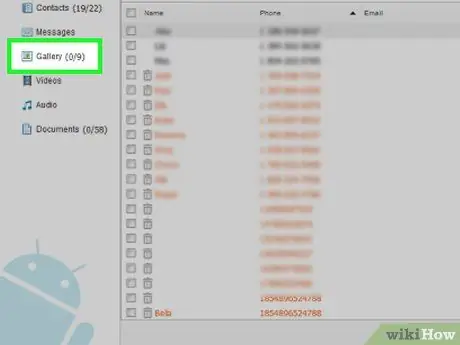
Қадам 8. Галерея белгісін басыңыз
Ол терезенің сол жағында.
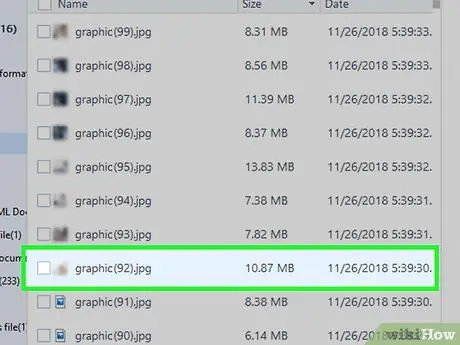
Қадам 9. Қалпына келтіргіңіз келетін барлық фотосуреттерді таңдаңыз
Мұны істеу үшін сәйкес фотосуреттің жанындағы құсбелгіге жақын ұяшықты басу керек.
Қалпына келтірілген фотосуреттердің үстіндегі аймақтың сол жақ жоғарғы жағындағы құсбелгіні басу арқылы оларды бірден таңдауға болады
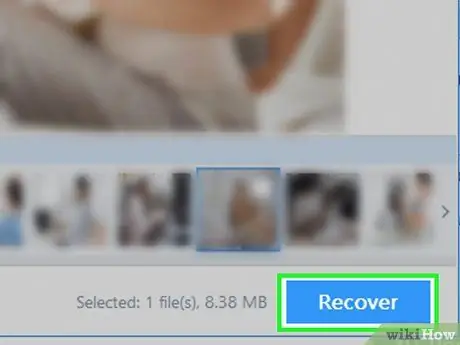
Қадам 10. Қалпына келтіру түймешігін басыңыз
Ол терезенің төменгі оң жақ бұрышында. Бұл фотосуретті қайда сақтау керектігін таңдауға болатын терезені ашады.
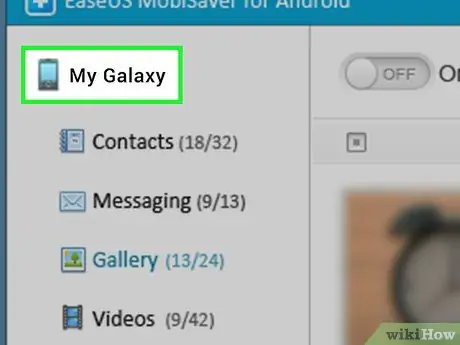
Қадам 11. сақтау орны ретінде Android таңдаңыз
Сіз өзіңіздің Android телефоныңызды осы терезеде сақтау орны ретінде көрсетілген телефон ретінде көресіз, бірақ оны көру үшін төмен айналдыру қажет болуы мүмкін.
Сондай -ақ, фотосуреттерді қалпына келтіру үшін компьютерден қалтаны таңдауға болады. Олай болса, фотосуреттерді кейінірек Android -ке енгізуге болады
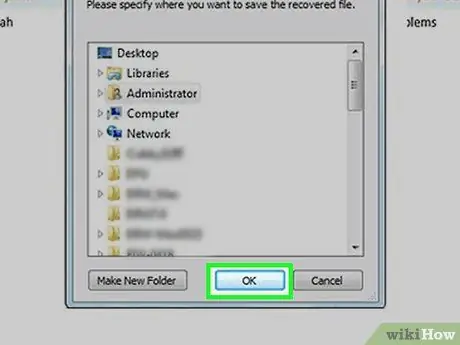
Қадам 12. OK түймешігін басыңыз
Сіздің фотосуреттеріңіз көрсетілген жерге қалпына келтіріле бастайды.






